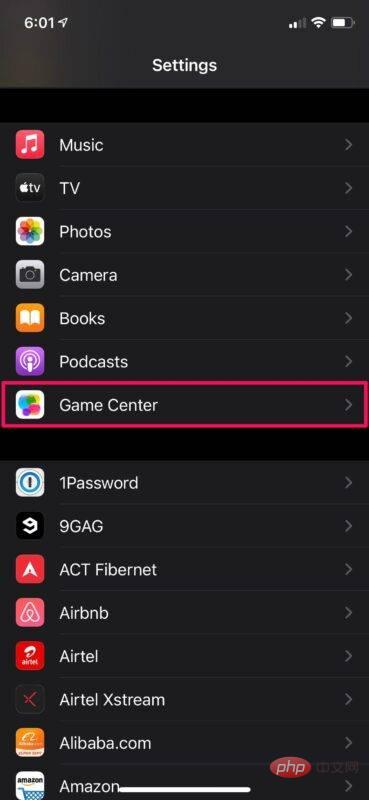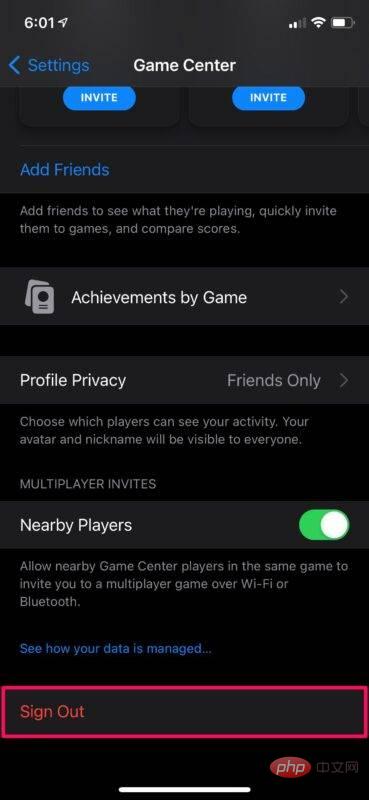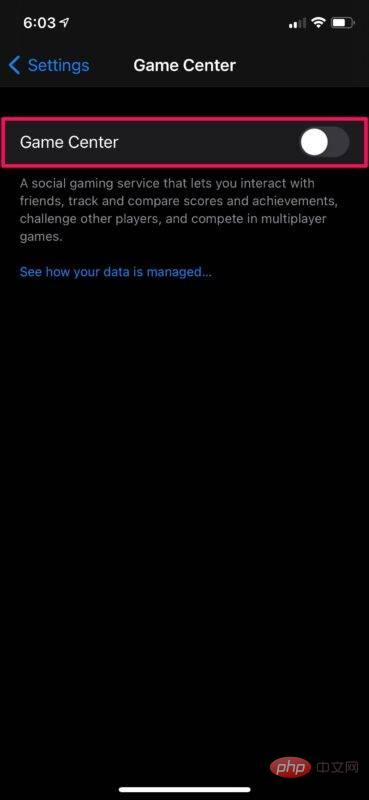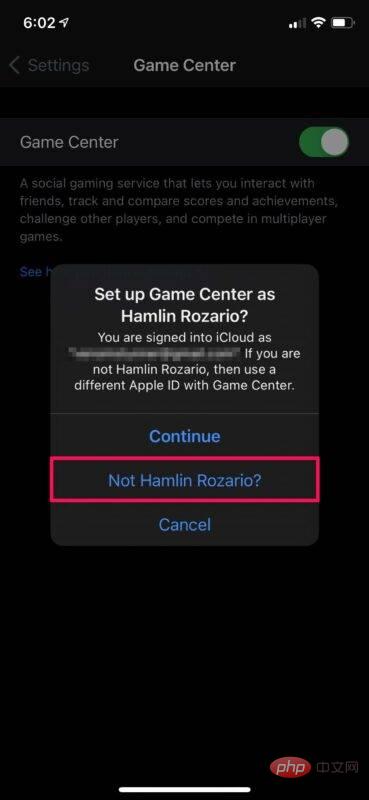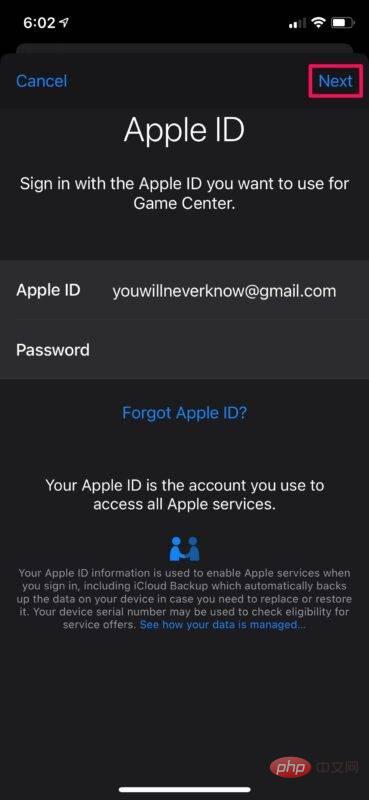iPhone 및 iPad에서 Game Center에 서로 다른 Apple ID를 사용하는 방법
다음 단계는 사용 중인 기기와 현재 실행 중인 iOS 버전에 관계없이 동일합니다.
- iPhone 또는 iPad의 홈 화면에서 설정으로 이동하세요.

- 설정 메뉴에서 아래로 스크롤하여 "Game Center"를 탭하여 계속하세요.

- 다음으로 Game Center 설정 메뉴 맨 아래로 스크롤하여 "종료"를 탭하세요.

- 이렇게 하면 현재 Apple ID를 사용하여 Game Center에서 로그아웃되고 기능이 비활성화됩니다. 토글을 사용하여 장치에서 Game Center를 다시 활성화하기만 하면 됩니다.

- 이제 Apple 계정으로 로그인하라는 메시지가 표시됩니다. 기기와 연결된 Apple ID로 로그인하도록 선택할 수 있습니다. 다른 계정을 사용하려면 "APPLE ID 이름이 아닌가요?"를 클릭하십시오.

- 다음으로 사용하려는 Apple ID의 로그인 세부 정보를 입력하고 화면 오른쪽 상단에 있는 다음을 클릭하세요.

계속하세요. 다른 Apple 계정을 사용하여 Game Center에 성공적으로 로그인했습니다. 아주 간단하죠?
위 내용은 iPhone 및 iPad의 Game Center에 서로 다른 Apple ID를 사용하는 방법의 상세 내용입니다. 자세한 내용은 PHP 중국어 웹사이트의 기타 관련 기사를 참조하세요!